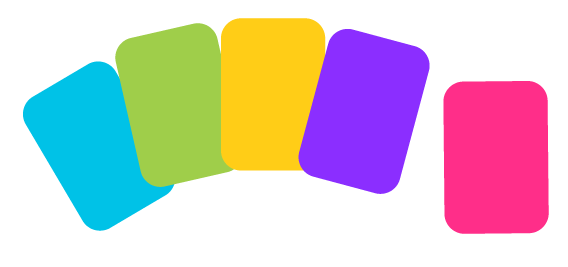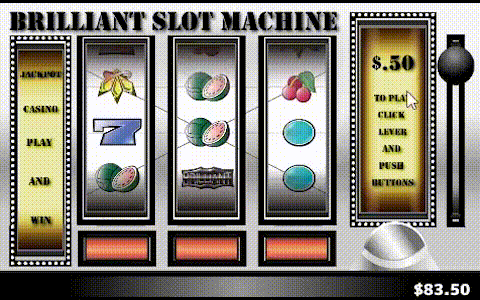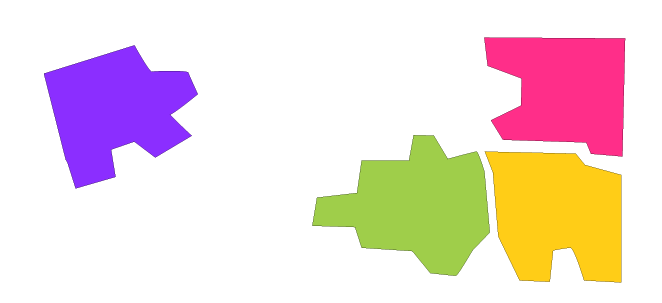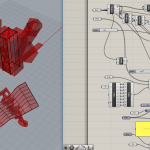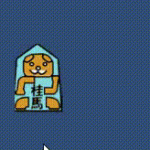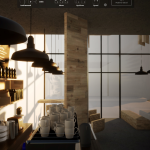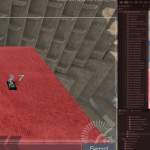こんにちは!
今日はFusion360を初めて使ってマグカップチュートリアルをやってみました。
とても分かりやすく、1時間程度でマグカップとコースター(?)ができました。
学習コストがとても低いので、初めてモデリングします!みたいな方でもサクッと使い始められるのが好印象でした。
ヌルっとした形が得意なスカルプモードがあるので、T-splineを使って変な宇宙船とかのモデリングをしたいよ、みたいな時にも使えそうです。
結論から言うと割とライトにも使えるので利用すべき有用なツールだと私は思います。
このソフトの真骨頂はクラウドを使った共有や、プロジェクトのマネージメント、組み立て、シミュレーション等、多岐にわたるため、全貌を知りたい方は、下の60分のチュートリアル動画(英語+日本語字幕)を見てみることをお勧めします。
私は取り急ぎ全部見ました!
それでは細かく私の感想を書いておきますのでご参考まで。
目次
まずはfusion360をマニュアル読まずに触ってみた
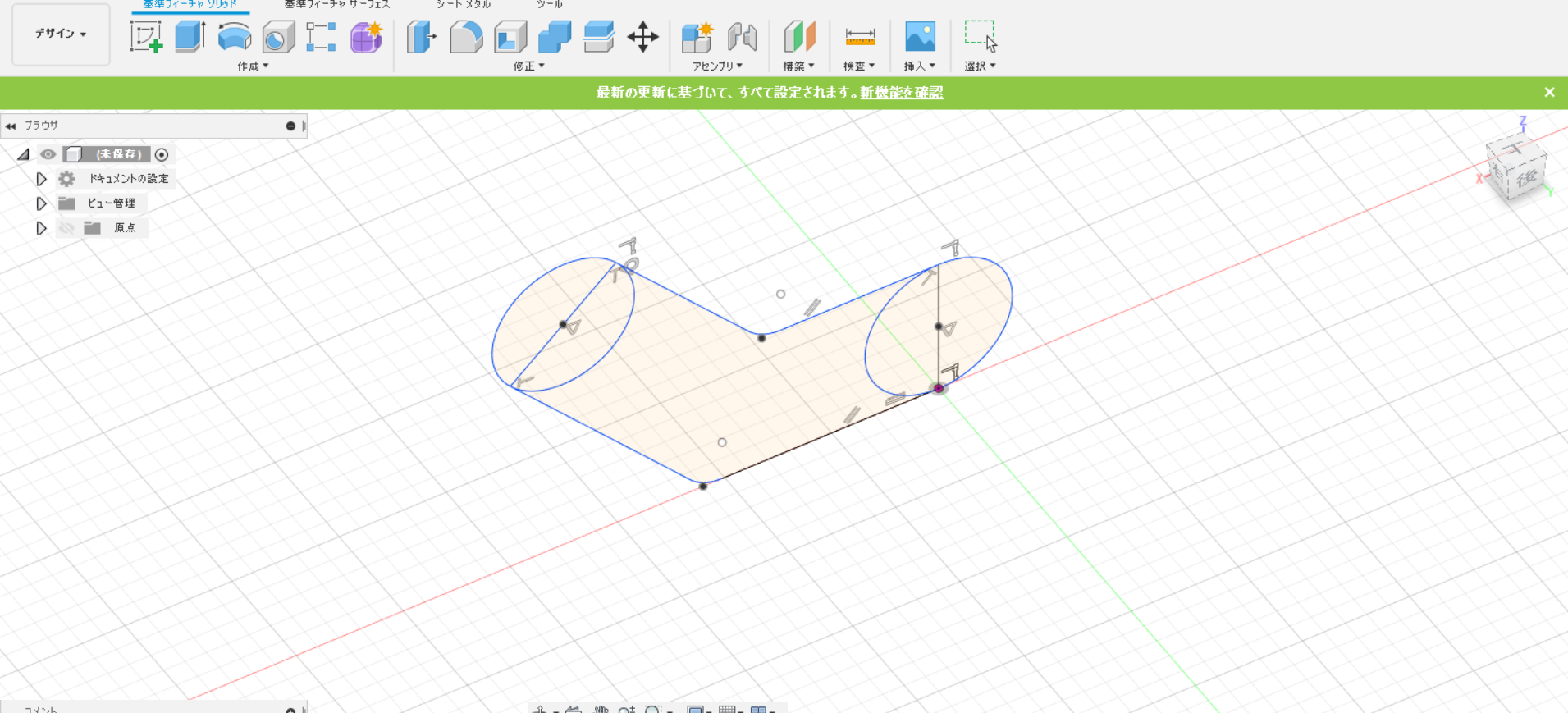
習うより慣れよといいますけれど、私はソフトを触るときには直感的に使えるかということを気にしているので、マニュアルを読まずに触ってみることにしています。
(60分のチュートリアルは先に見てから進めています。)
スケッチを描いて押し出してみたいなのは簡単にできましたので、直感性でいうなら、SKP<Fusion360<Rhinoみたいな位置づけです。
コンポーネント同士をつなぎ合わせて動かす!とか高度なことはマニュアルなしではさすがにできませんでした。
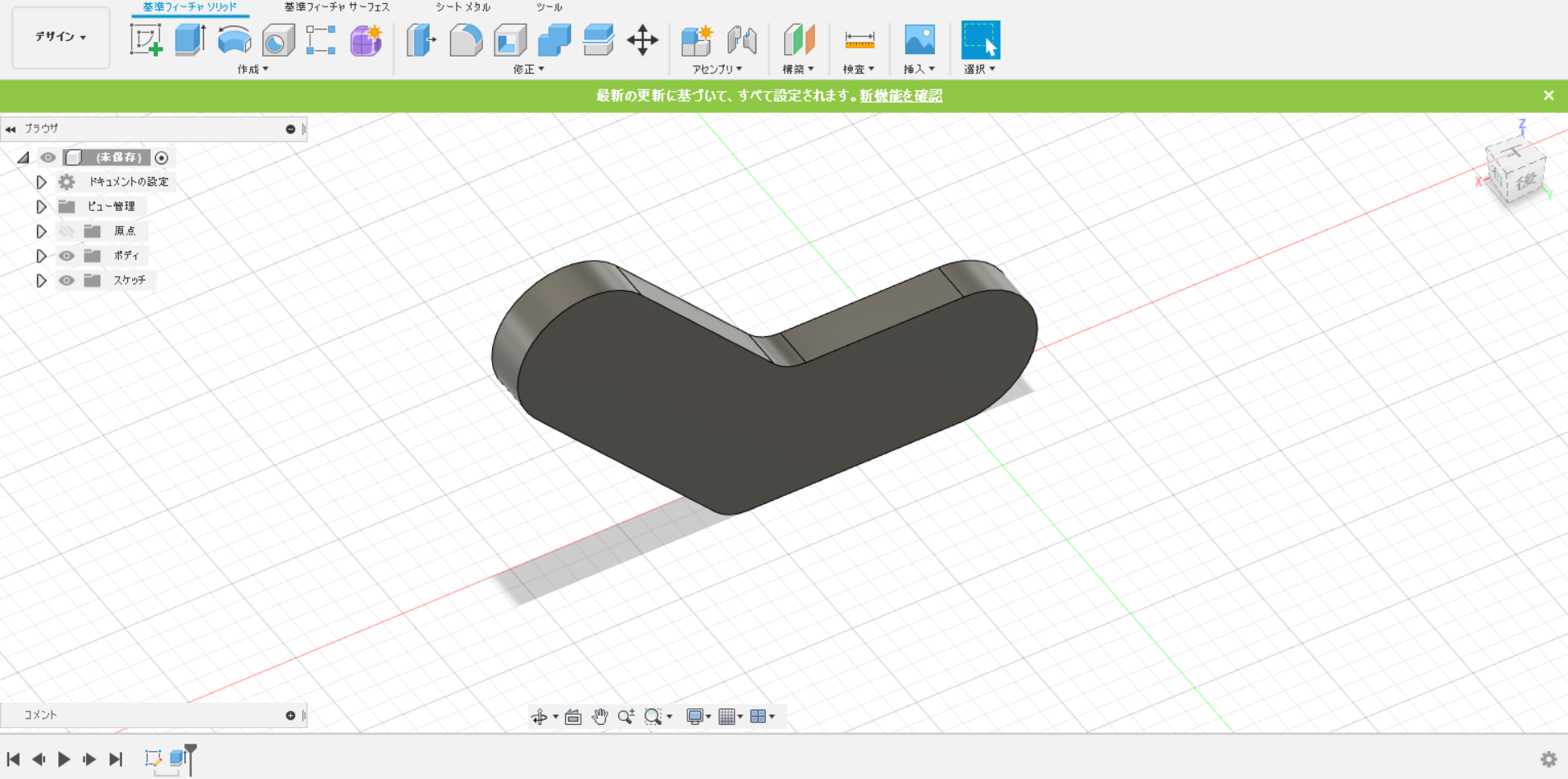
それからスカルプモードでぐにゅぐにゅ形をいじったりということも簡単にできました。(下図)
こういう造形がいとも簡単にできてしまうのは驚異的ですよね。
よって直感性からするとモデリング的にはハードルは低いけれど、難しいことはマニュアルなしでは少し厳しいよといった感じです。
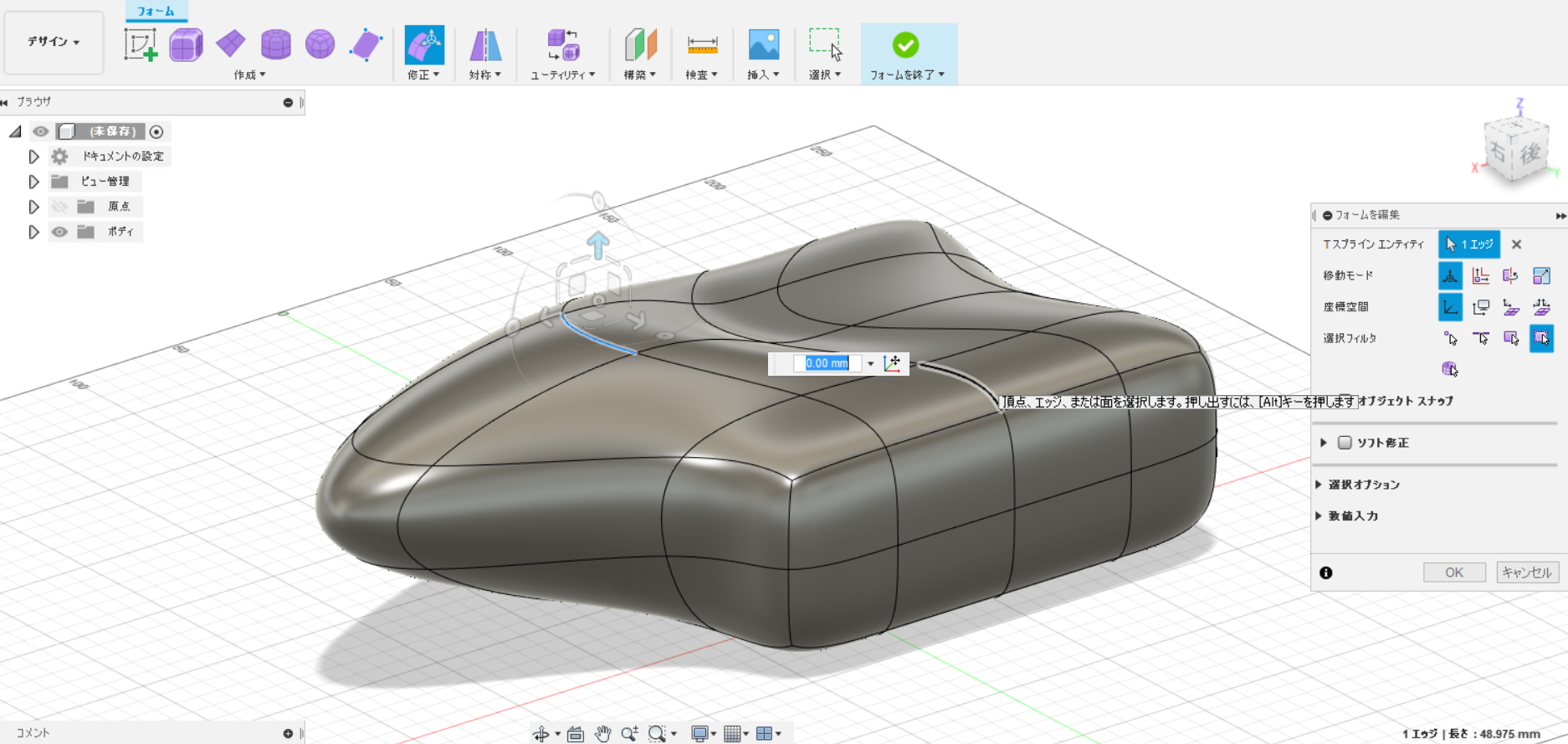
Fusion360はT-splineが使える
そうなんです、上の形を見て気づく人は気付いてしまうのですが、Fusion360 では、T-splineが使えます。
Fusion360はコンセプト段階で荒い絵でもよいから形を紡ぎだしたいみたいなときに使うのが最も効果的な方法なのではないかと思います。
T-splineは元々Rhinocerosのプラグイン時代から使っていましたが、この機能が使えるのはとても便利です。
例えば、下のように分岐している形の面をライノで張るのがどの程度大変か考えれば、割とスカルプモードの強力なポイントも見えてくるのではないでしょうか。
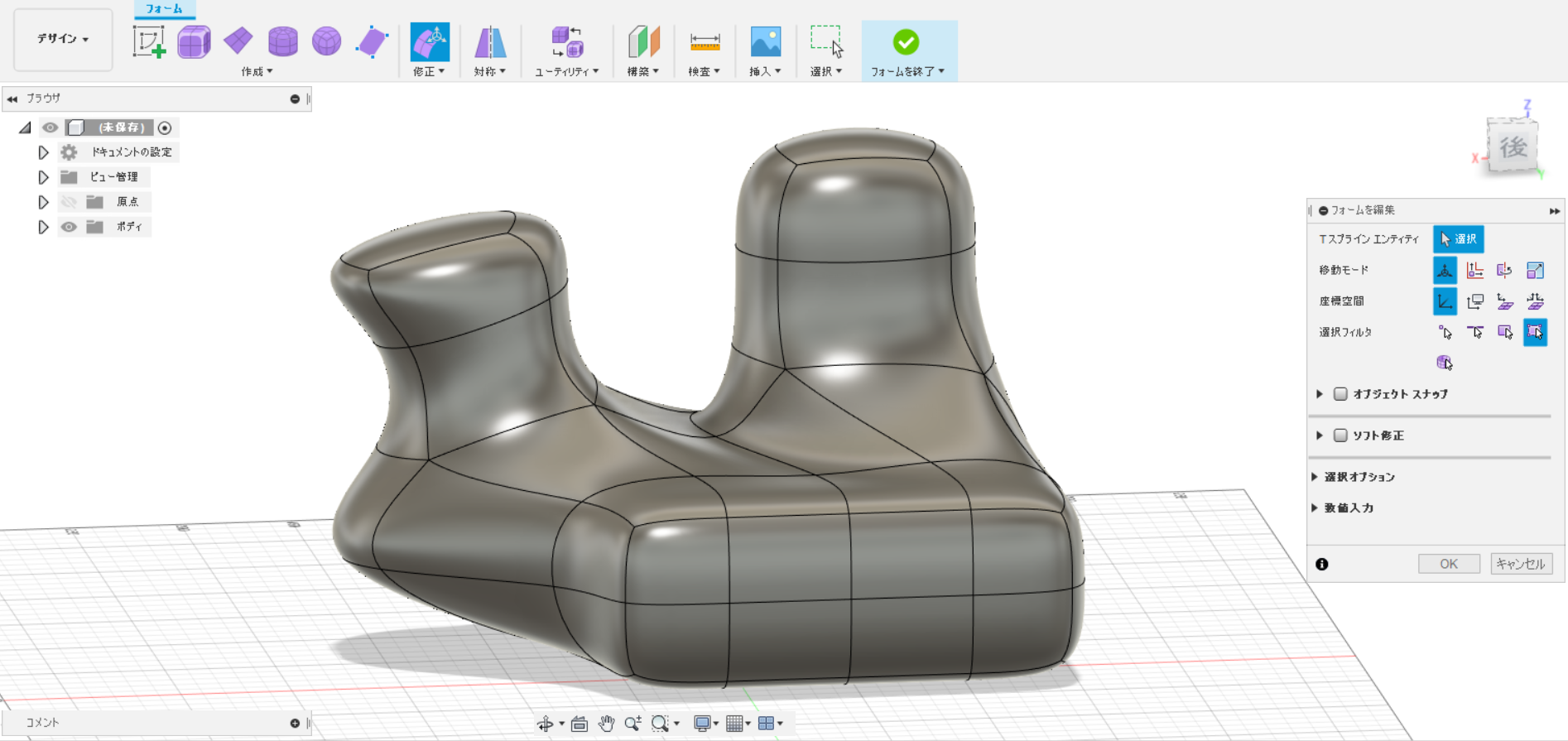
建築の有機的なデザインの早い段階でのスタディーなんかにはもってこいだと思います。
ある程度形が見えてきたらライノとグラスホッパーでアルゴリズム化すればよいと思います。
数式化するのが得意かどうかは触った感じではわからなかったので、あくまで印象論です。
ちなみにFusion360 で上の形は一分とかでたぶん作れます。(分岐はAltキー押しながら引っ張る)
ただし最後までFusion360で全部できるかは一時間触ったくらいではよくわかりません。
フットワークの軽さ、モデリングに関していえば学習コストの低さが、非常に魅力的だと感じています。
マグカップのtutorialをマニュアルを読んでやってみた
モデリング編

Fusion360を触るうえでぜひトライしてほしいのは下のマグカップのチュートリアルです。
変なことをしなければ、大体一時間くらいでできると思います。
コンポーネントの分け方の考え方や、スカルプトの仕方等々、サクッとFusion360を使えるようになりたい人には必須のコマンドが詰まっています。
私はコースターはスカルプトモードのシンメトリーを使ってで作ってみました。
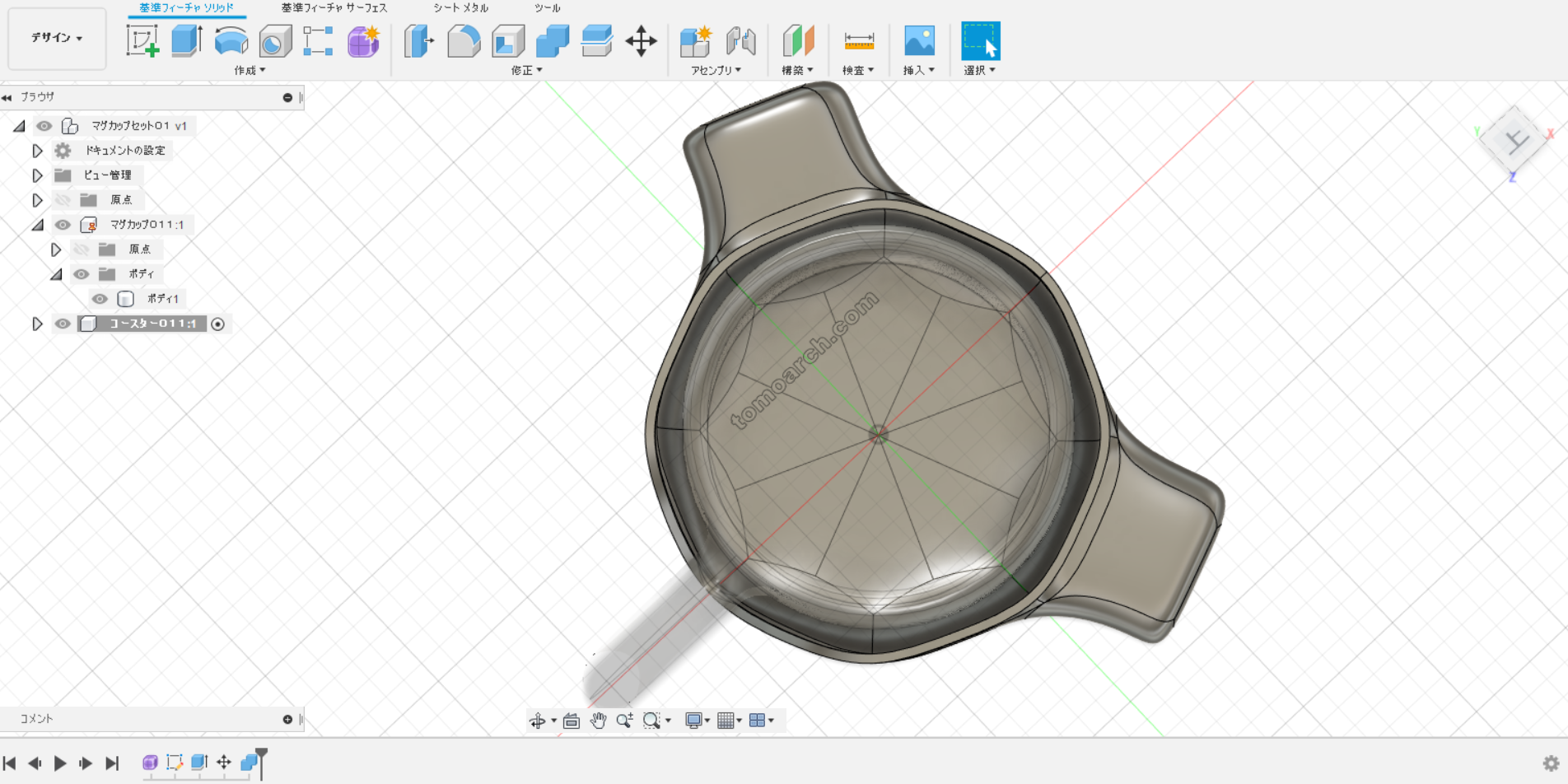
バラバラの部品はコンポーネントごとに分けるというのがセオリーのようで、それは新しい概念だなと思いました。
スケッチアップは基本コンポーネントとかグループ化をして作るのに少し似ていますね。
(デフォルトではくっついてしまうので)
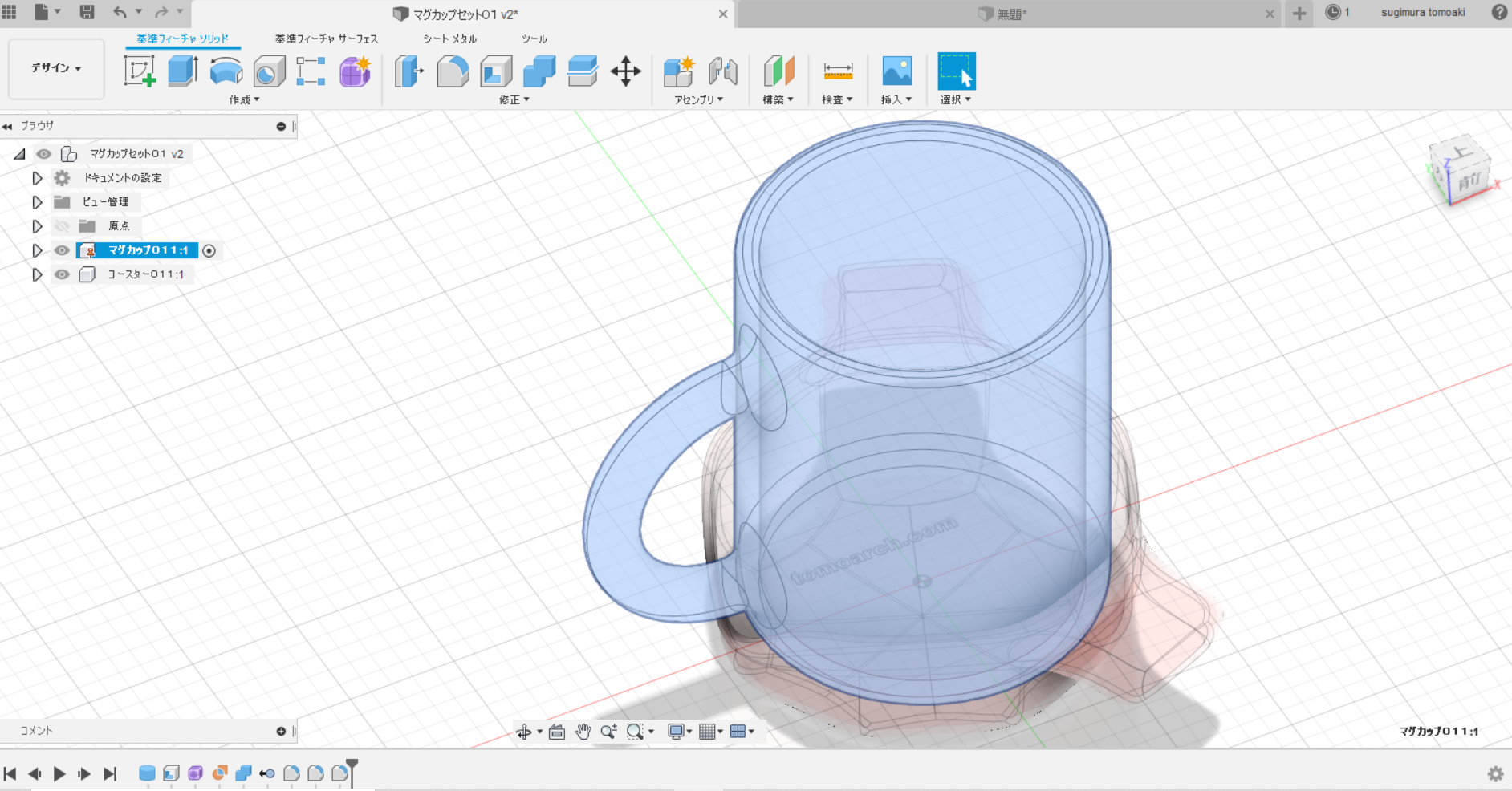
マグカップの取っ手はくっつけるのが大変そうですが、Fusion360では意外と簡単にできました。
やり方さえ知っていればライノよりも楽に面が張れるかもしれません。
どこまで自由が利くかは検証していないのでわかりませんので、どうかあまり突っ込まないで下さい。
レンダリング編
レンダリングモードだと下のように表示されます。
光の屈折などは実際にレンダリングしないと表現されませんが、なんか十分綺麗ですよね。
レンダリングのやり方もチュートリアルでカバーされています。

実際のレンダリング結果が下のようになります。
デフォルトの設定でもかなり綺麗なレンダリング結果が得られました。
品質は最高品質(100)で出しています。
これは3分くらいでできました。
早いですよね!
かなり早くできるので、次回は画像のサイズはもっと大きく出してもよいなと思います。
まとめ
一時間程度しか触っていませんが、(チュートリアルを60分見たのを入れて2時間)かなり使いやすいモデリングツールだと思います。
建物全体を細かく作り込むのではなくて初期デザインで大体の形を掴むみたいな用途にはとても良いのではないかと思いました。
私は建築関係の人間なので、製造の方はもっと有用な使い道がいっぱい見つかると思います。
Houdiniみたいに使うか否かで悩むソフトではないと思います。(学習コストが安い)
食わず嫌いしている方は、これを機会に、ちょっと触ってみては?と思います。
私はあまり深く使う予定はありませんが、サクッと形作りたいみたいなときには重宝すると思います。
以上、Fusion360について2時間の私の考察でした。
最後までお付き合いありがとうございます!
ではまた!